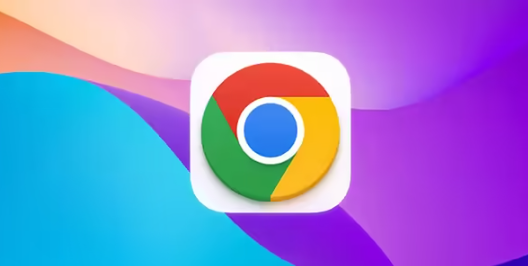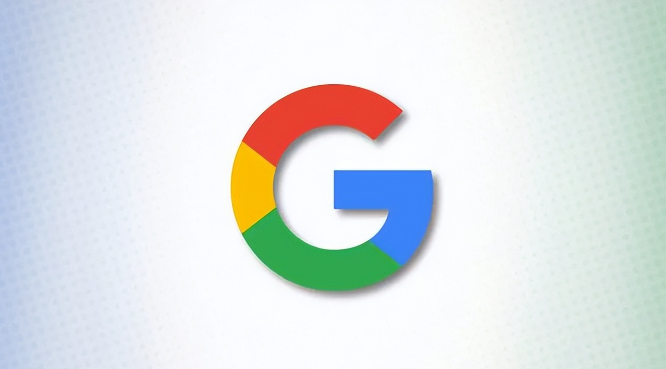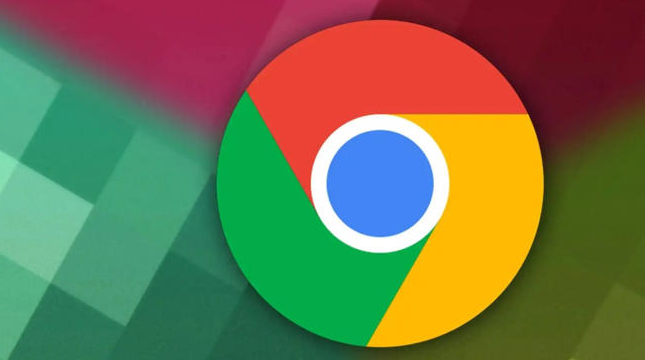谷歌浏览器多设备同步故障排查全攻略

一、检查网络连接
1. 确保网络稳定
多设备同步需要稳定的网络连接。检查所有设备的Wi-Fi或移动数据是否正常工作,避免因网络不稳定导致同步失败。
2. 重启路由器
如果网络连接正常但仍无法同步,尝试重启路由器,清除可能存在的网络缓存问题。
二、确认谷歌账号登录状态
1. 检查账号登录
确保所有设备都已登录同一个谷歌账号。打开Chrome浏览器,点击右上角的个人资料图标,选择“添加”按钮,输入您的谷歌账户和密码完成登录。
2. 退出并重新登录
如果已登录但同步仍失败,尝试退出谷歌账号,然后重新登录。这可以刷新同步状态,解决潜在的登录问题。
三、启用同步功能
1. 检查同步设置
打开Chrome浏览器,点击右上角的三个点(菜单按钮),选择“设置”。在设置页面中,找到“同步和Google服务”部分,确保“同步”功能已开启。
2. 选择同步内容
在同步设置中,勾选需要同步的内容(如书签、历史记录、扩展程序等)。确保所有设备选择的同步内容一致,以避免数据不匹配。
四、清除浏览器缓存和Cookie
1. 清理缓存和Cookie
清除浏览器缓存和Cookie可以解决同步冲突问题。在设置页面中找到“隐私与安全”部分,点击“清除浏览数据”,选择需要清理的内容并确认。
2. 禁用扩展程序
某些扩展程序可能会干扰同步功能。在扩展程序管理页面中,禁用不常用的插件,只保留必要的工具,然后重新尝试同步。
五、检查系统时间和日期
1. 确保时间准确
同步功能依赖设备的时间和日期设置。确保所有设备的时间和日期与实际相符。如果时间不一致,可能会导致同步失败。
2. 启用自动时间同步
在设备的系统设置中,启用自动时间同步功能,确保时间始终保持准确。
六、更新Chrome浏览器
1. 检查更新
确保所有设备上的Chrome浏览器都是最新版本。打开Chrome浏览器,点击右上角的三个点(菜单按钮),选择“设置”,然后在设置页面中找到“关于Chrome”选项,点击检查更新并安装最新版本。
2. 重新安装浏览器
如果更新后仍无法同步,尝试卸载并重新安装Chrome浏览器。这可以清除可能存在的软件问题,恢复同步功能。
七、检查防火墙和杀毒软件设置
1. 允许Chrome访问网络
某些防火墙或杀毒软件可能会阻止Chrome浏览器的同步功能。检查防火墙或杀毒软件的设置,确保Chrome浏览器被允许访问网络。
2. 暂时关闭安全软件
如果问题仍然存在,可以尝试暂时关闭防火墙或杀毒软件,然后重新尝试同步。如果同步成功,说明安全软件可能影响了同步功能,需要在安全软件中添加例外规则。
八、联系谷歌支持
1. 提交问题
如果以上方法均无法解决问题,可以访问谷歌帮助中心,提交问题并寻求官方支持。提供详细的设备信息、操作系统版本和Chrome浏览器版本,以便更快解决问题。
通过以上步骤,您可以排查并解决谷歌浏览器多设备同步故障,确保书签、历史记录和其他数据在不同设备间顺利同步。